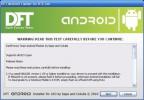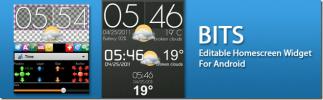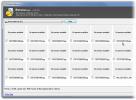PolyMagic за iPhone: Персонализирайте рамки с многоъгълник за фотоколажи
Приложенията за редактиране на снимки наистина са налични в изобилие днес и всъщност е трудно да изберете този, който да отговаря на вашите нужди. Ако случайно се сблъскате с нещо повече от просто коригиране на контраста, остротата или изрязването и преоразмеряването на снимка, PolyMagic може просто да е приложението, което ви кара да играете със снимките си, за да създадете творчески колажи върху в движение. Да, приложението се фокусира главно върху това, да позволи на потребителя лесно и бързо да направи колаж. По-рано покрихме приложение на име Nostalgio, което служи на същата цел като PolyMagic, но първото не изглежда толкова полирано като PolyMagic, поради няколко много полезни функции. Ще ви покажем какво е това и по-важното ще ви преведем през приложението стъпка по стъпка.
Започвайки с приложението, ще бъдете посрещнати от платно, готово да си играете. Платното ще бъде разделено на различни рамки и това всъщност е първото нещо, което ще трябва да настроите, за да обработите с правенето на колаж. Можете да избирате от предварително зададени рамки и дори повече, можете да играете и с формите на кадрите. Как? Просто вземете една от тези червени точки и плъзнете! Плъзгачите в горната част регулират колко са закръглени краищата на рамките и размера на рамката.


След това, ако искате, можете да зададете съотношението на картината и можете да избирате от съотношенията, както е показано по-долу. Интересно е, че докато тези съотношения са зададени като Портрет, ако наклоните устройството хоризонтално, съотношенията ще представляват и пейзажните, което е нещо, което много потребители, които желаят да видят тези колажи на широкоекранен LCD, биха намерили важно.
Имайте предвид, че изображението или цветът на платното е това, което би формирало фона на вашия колаж. Настройката на цвета не е голямо и е достатъчно проста, както се вижда на екрана по-долу.
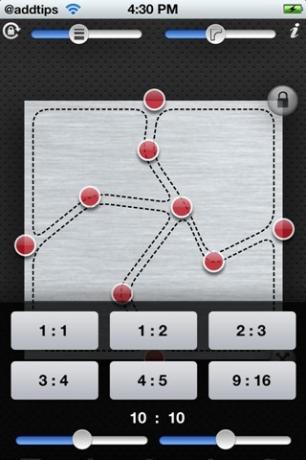

След това имаме моделите и, разбира се, можете да зададете и нейния цвят. Сега идват действителните неща, това е изборът на снимките. Честно казано ми отне известно време да разбера, че докосването вътре в един от кадрите ще доведе до възможността да вмъкна снимка. Можете да изберете да поставите нова или да вземете нова през камерата.
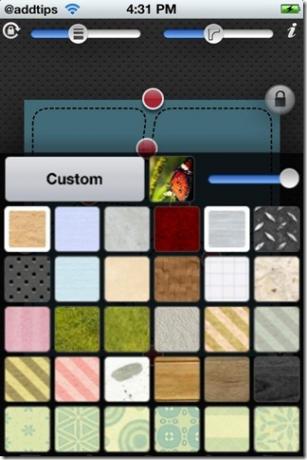

Можете да видите по-долу как снимките се образуват веднъж добавени върху платното. Снимките могат да бъдат увеличени, завъртени, обърнати и т.н., както и веднъж добавени от бутоните за редактиране в горната част. Тази вълшебна пръчица, която виждате, която прилича повече на зъбчатка на пръчка (или може би обратното), ще стане пуснете пълен редактор на снимки за тази конкретна снимка, но няма да навлизаме в подробности че. О, и извинете фенбоя на Android, аз съм такъв.
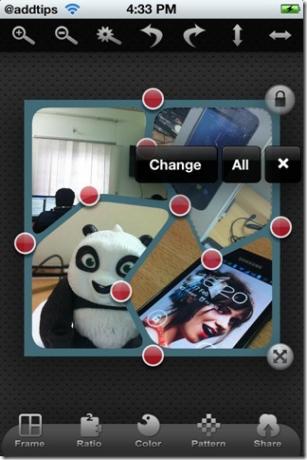
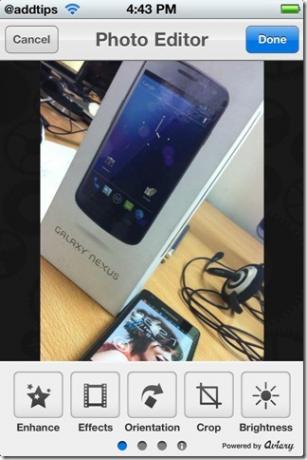
Сега, след като колажът е готов за запазване, натиснете Дял бутон и изберете начина, по който искате да споделите снимката си, или натиснете албум бутон, за да го запишете във вашия Camera Roll. И накрая, ще трябва да изберете и разделителната способност на крайния продукт, така че направете това и излезте - не, буквално!


Ето как изглежда крайният продукт. Поздравете Zooey Deschanel и Panda, които се освободиха с почерпка (и е на път да се превърне в официалния талисман на AddictiveTips).

Изтеглете PolyMagic
Търсене
скорошни публикации
Инсталирайте Android 2.2 FroYo във вътрешната NAND памет на HTC HD2
Въпреки че HTC HD2 има персонализирани Android версии от доста врем...
BITS за Android ви позволява да създавате вашите собствени джаджи на начален екран
Не можете да намерите идеалната джаджа за начален екран в Android M...
SHREDroid изтрива следи от изтритите файлове от паметта на Android и SD картата
Изтритите файлове оставят след себе си остатъци, които могат да бъд...